Stand-by repareren werkt niet op uw iPhone
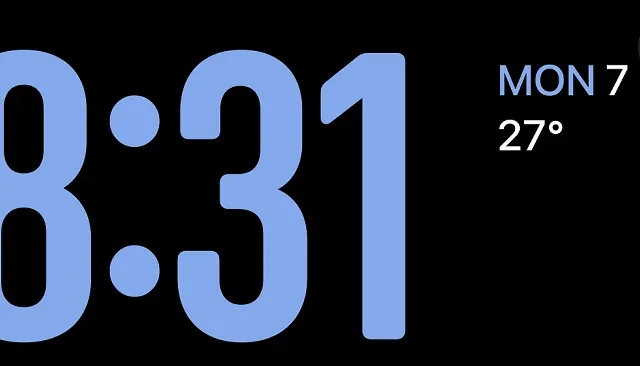
Stand-by is een nieuwe functie in iOS 17 die vrij unieke functionaliteiten biedt voor uw vergrendelscherm. Hiermee kan uw iPhone de tijd weergeven op de door u gekozen wijzerplaat, samen met widgets, meldingen, live-activiteiten en nuttige gegevens wanneer de telefoon in de stand-bymodus staat.
Omdat sommige gebruikers problemen hebben zoals StandBy werkt niet op hun iPhones, hebben we hiervoor acht werkende oplossingen aangedragen. Als u met een soortgelijk probleem wordt geconfronteerd, moet u de tips en trucs uitproberen die in deze handleiding worden genoemd, zodat u dit probleem in de kortst mogelijke tijd kunt oplossen.
Hoe te repareren StandBy-modus werkt niet op iOS 17
Er zijn een aantal redenen waarom de stand-bymodus niet werkt. Dit kan komen door een tijdelijk probleem met het besturingssysteem of door een functiefout. Vaak gebeuren deze bugs vanwege instellingen die niet helemaal kloppen of problemen met opgeslagen gegevens. U kunt deze vaak oplossen door uw apparaat opnieuw op te starten.
Onthoud ook dat de stand-bymodus alleen wordt geactiveerd wanneer uw apparaat zijwaarts wordt geplaatst, wordt opgeladen en een tijdje alleen wordt gelaten. Soms start StandBy niet als uw apparaat beweegt of als de oplader niet goed werkt. Bekijk de gedeelten hieronder om erachter te komen wat er aan de hand is met de stand-bymodus en hoe u dit op uw apparaat kunt oplossen.
1. Controleer Stand-by-activering
Voordat we ingaan op het zoeken naar daadwerkelijke oplossingen, is het verplicht om te controleren of StandBy inderdaad is ingeschakeld op uw iPhone. Open hiervoor Instellingen en klik op Stand-by .
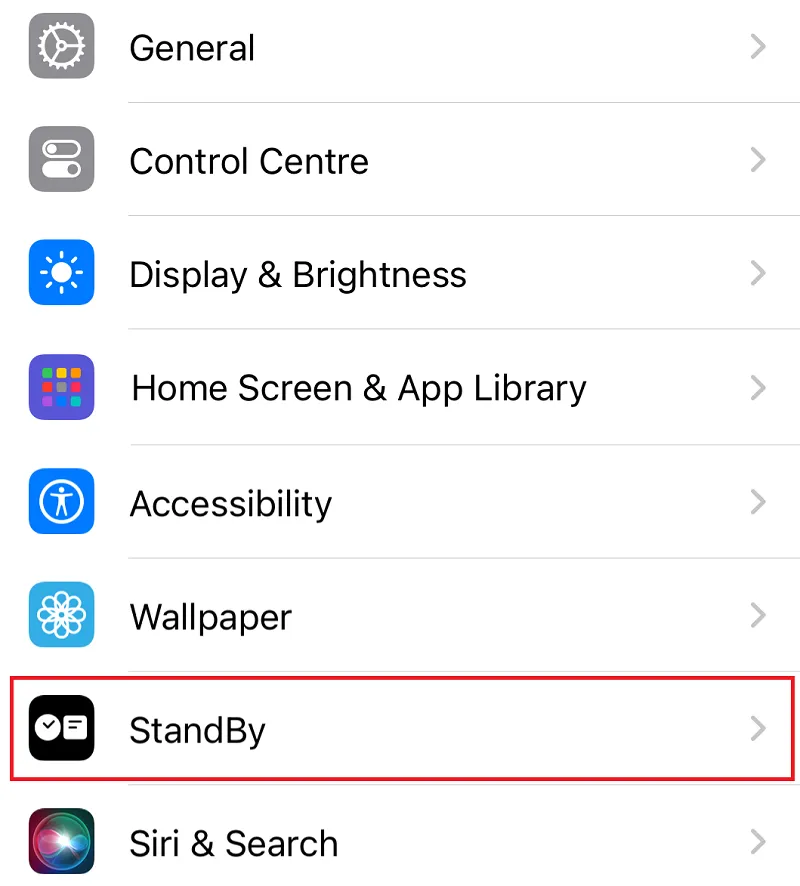
Controleer op het volgende scherm of de tuimelschakelaar naast Stand-by is ingeschakeld of niet. Als u merkt dat deze tuimelschakelaar is uitgeschakeld, zorg er dan voor dat u deze inschakelt.
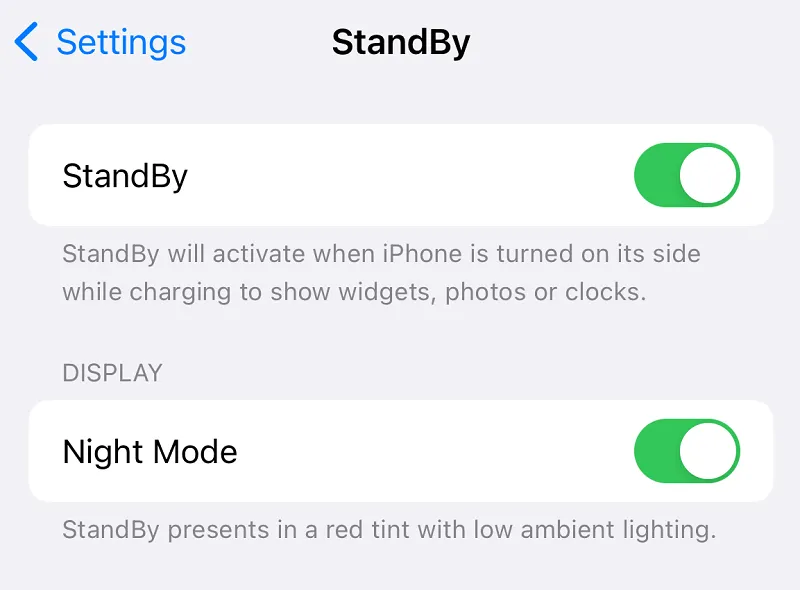
2. Stand-by juist gebruiken
Het is niet alsof je StandBy op elk moment op je iPhone-apparaat kunt gebruiken. Om dit correct te laten werken, moet u controleren of uw apparaat voldoet aan de voorwaarden die eraan worden gesteld. De voorwaarden zijn –
- Uw iPhone moet zich in een oplaadstatus bevinden.
- En uw iPhone moet in een liggende stand in een schuine hoek worden gehouden.
Wanneer u deze twee stappen correct volgt, zou StandBy moeten starten zoals bedoeld. Zodra het werkt, kunt u StandBy op uw iPhone aanpassen door de weergave Foto’s, de klokstijl aan te passen of widgets toe te voegen.
3. Schakel de rotatievergrendeling uit
Als u de rotatiemodus op uw iPhone vergrendeld houdt, werkt StandBy mogelijk ook niet goed. Als dat het geval is, kunt u beter de rotatievergrendeling uitschakelen en controleren of het probleem Stand-by niet werkt hierna is opgelost.
Houd er rekening mee dat dit een tijdelijke oplossing is en dat Apple dit probleem binnenkort zal oplossen in de aanstaande bèta-update.
Om de rotatievergrendeling uit te schakelen, opent u het Control Center door vanuit de rechterbovenhoek van uw scherm naar beneden te vegen. Tik vervolgens op de rotatievergrendelingsmodule om deze uit te schakelen.
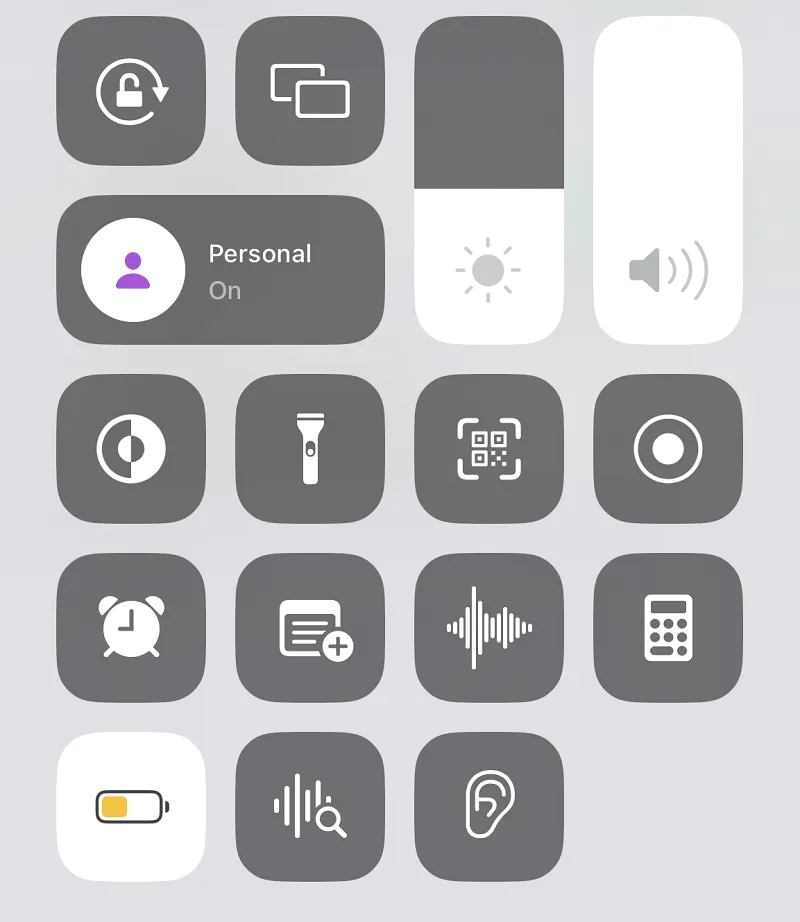
Nu kunt u uw apparaat aansluiten op een voedingsbron en het in de liggende modus plaatsen terwijl het is vergrendeld om de stand-bymodus te activeren. Als de rotatievergrendelingsbug het probleem veroorzaakte, zou de stand-bymodus nu zonder problemen op uw apparaat moeten werken.
4. Zorg ervoor dat de energiebesparende modus is uitgeschakeld
De stand-byfunctie wordt mogelijk ook niet geactiveerd wanneer de energiebesparende modus actief is op uw iPhone. Dit gebeurt om de batterij te sparen terwijl je telefoon op de achtergrond oplaadt.
Als StandBy nog steeds niet werkt op uw iPhone, moet u controleren of de energiebesparende modus het probleem veroorzaakt. Kijk ter controle naar het batterijpictogram in de rechterbovenhoek van uw scherm.
Als het pictogram geel is, betekent dit dat de energiebesparende modus is ingeschakeld. U kunt het uitschakelen door het Control Center te openen (naar beneden vegen vanuit de rechterbovenhoek) en op het pictogram Low Power Mode te tikken.
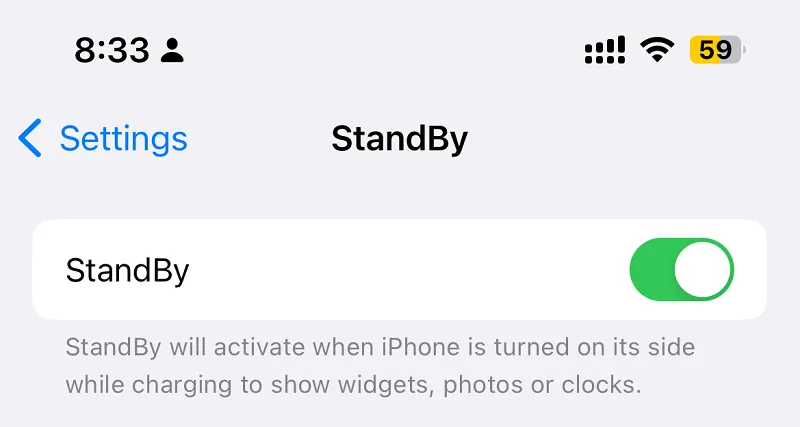
Als u het pictogram Low Power Mode niet ziet in het Control Center, kunt u het op deze manier uitschakelen:
- Open de app Instellingen en ga naar Batterij.
- Schakel de energiebesparende modus bovenaan uit.
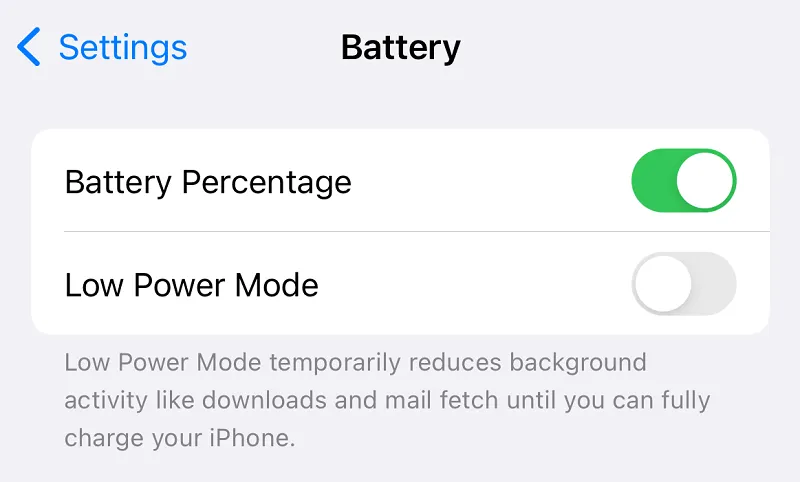
Dat is alles, u hebt met succes de Low Battery-modus op uw iPhone uitgeschakeld. En als gevolg hiervan moet de stand-bymodus op uw iPhone/iPad worden geactiveerd.
5. Schakel Stand-by uit en weer in
Als geen van deze methoden u helpt bij het oplossen van het StandBy uit-probleem, kunt u deze StandBy-functie beter uitschakelen en vervolgens weer inschakelen. Hiervoor moet u deze eenvoudige stappen volgen –
- Open de app Instellingen en ga naar Stand-by.
- Als u de nachtmodus gebruikt, schakelt u deze uit.
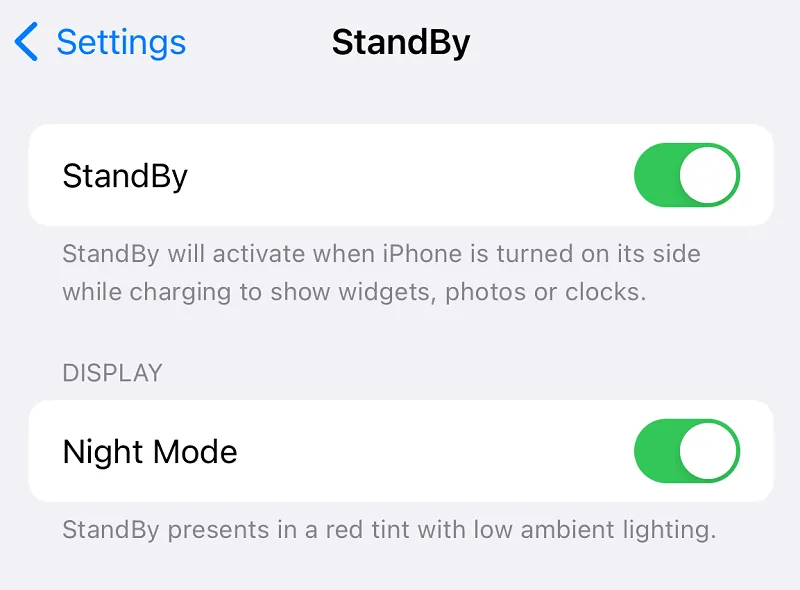
- Schakel de hoofdstandby-schakelaar bovenaan uit. Als je een optie ziet om Motion to Wake uit te schakelen, schakel deze dan ook uit.
- Sluit Instellingen en alle andere apps die op de achtergrond worden uitgevoerd.
- Wacht een paar seconden en tik vervolgens nogmaals op het pictogram Instellingen .
- Klik op Stand-by en schakel vervolgens de tuimelschakelaar in. Schakel de tuimelschakelaar in door de schuifregelaar naar rechts te verplaatsen.
- Als u de nachtmodus terug wilt, schakelt u deze weer in.
Nu je StandBy hebt uitgeschakeld en weer ingeschakeld, sluit je je iPhone aan op een voedingsbron en zet je hem zijwaarts. Wacht een paar seconden en u zult merken dat de stand-bymodus vanzelf wordt geactiveerd.
6. Start je iPhone opnieuw op
Het StandBy-probleem moet nu zijn opgelost en u krijgt nu een glimp van wat deze StandBy eigenlijk doet. Mocht het nog steeds niet werken, dan is de volgende logische oplossing het herstarten van je iPhone.
Als de StandBy niet start vanwege softwareproblemen, kan het uit- en inschakelen van uw iPhone u helpen dit probleem op te lossen. Hier leest u hoe u deze taak uitvoert –
- Open de app Instellingen en tik op Stand-by . Wanneer dit wordt geopend, zorg er dan voor dat u de hoofdtuimelschakelaar uitschakelt, die bovenaan beschikbaar is.
- Sluit vervolgens de app Instellingen en houd vervolgens zowel de toets Volume omlaag als de aan / uit-knop 2-3 seconden ingedrukt. Bovenaan je scherm zie je een schuifregelaar. Schuif het naar rechts zodat uw apparaat succesvol wordt uitgeschakeld.
Houd vervolgens de Sleep / Wake-knop ingedrukt totdat je het Apple-logo ziet. Uw telefoon zal normaal opnieuw opstarten. Zodra het weer is ingeschakeld, opent u Instellingen opnieuw en tikt u op Stand-by. U kunt nu StandBy inschakelen op uw iPhone en StandBy een test geven.
Sluit hiervoor je iPhone aan op een oplader, leg hem opzij en laat hem zitten zonder hem een tijdje te gebruiken. StandBy zou op je telefoon moeten werken zoals het hoort.
7. Gebruik een gecertificeerd oplaadaccessoire
Als StandBy onbereikbaar blijft, controleer dan of je Lightning-kabel of MagSafe-oplader MFi-gecertificeerd is. Als dit niet het geval is, ziet u mogelijk af en toe een pop-up die aangeeft dat het accessoire mogelijk niet wordt ondersteund.
Hoewel Apple het gebruik van MFi-gecertificeerde opladers niet verplicht stelt, wordt het sterk aanbevolen, vooral als StandBy niet kan worden geactiveerd op je iPhone.
8. Reset je iPhone
Als de stand-bymodus zelfs voorlopig niet op je iPhone wordt geactiveerd, heb je maar één optie en dat is je iPhone resetten. Aangezien je hiermee je telefoon vernieuwt, is er een mogelijkheid dat de StandBy vanaf nu gaat werken. Hier leest u hoe u deze taak uitvoert –
- Open de app Instellingen en zoek Stand-by .
- Wanneer gevonden, klikt u erop en schakelt u de tuimelschakelaar uit.
- Ga terug naar de app Instellingen en tik op Algemeen .
- Scroll naar beneden en zoek naar iPhone overzetten of resetten.
- Hier vindt u een optie om op Reset te tikken . Wel, klik erop en kies Reset alle instellingen .
- Wanneer u wordt gevraagd om uw toegangscode in te voeren, geeft u deze op of drukt u gewoon op de knop Ja .
Nu zal je iPhone opnieuw opstarten en alle instellingen resetten. Als het klaar is, start je iPhone zoals gewoonlijk op. U kunt teruggaan naar de app Instellingen en Stand-by inschakelen. Probeer het te gebruiken wanneer je telefoon is aangesloten en je hem niet gebruikt, met het scherm opzij gedraaid.
Hopelijk helpt een van deze stappen voor probleemoplossing u inderdaad om het probleem StandBy werkt niet op uw iPhone op te lossen. Vraag in het commentaargedeelte of u problemen ondervindt bij het volgen van de bovenstaande tips en trucs.



Geef een reactie